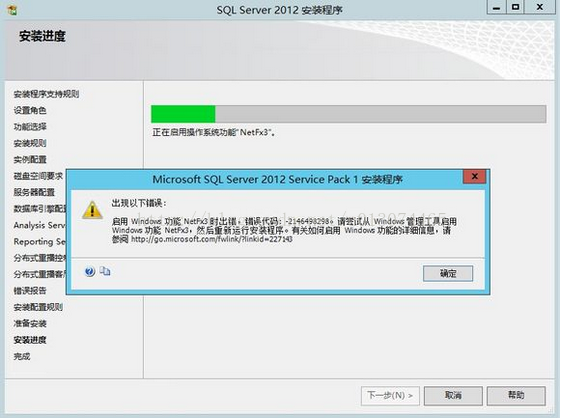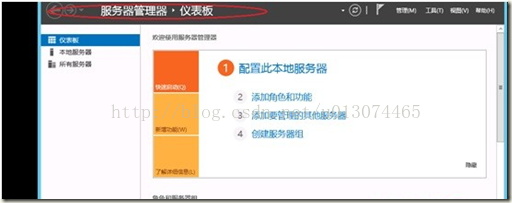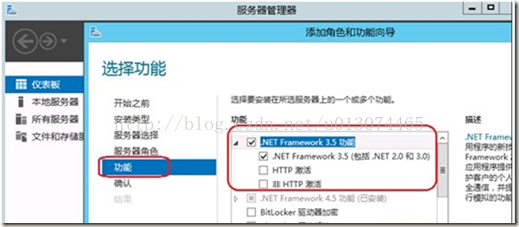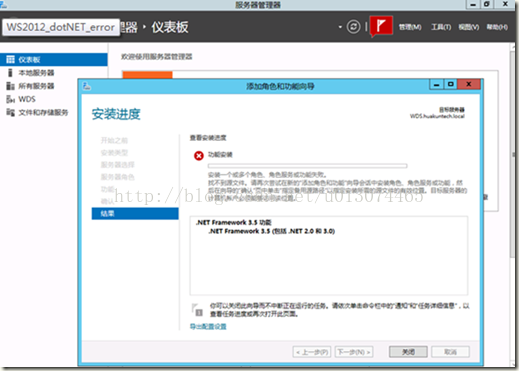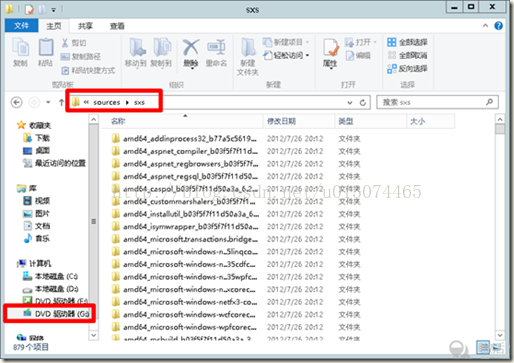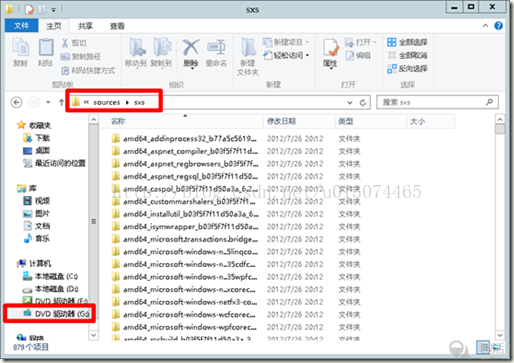安裝SQL server出現“啟用windows功能NetFx3”錯誤
問題
在伺服器(作業系統為Windows server 2012)上安裝SQL Server 2012的過程中,安裝停留在下圖所示的介面上,顯示”正在啟用作業系統功能NetFx3”隨後出現提示框,告知啟用windows功能NetFx3時出錯。
問題分析
NetFx3指的是.NET Framework 3.5,SQL Server 2012資料庫系統的執行需要依靠.NET
Framework 3.5,但是Windows Server2012預設情況下是並沒有安裝.NET Framework 3.5的,所以要成功安裝SQL Server2012就必須先在作業系統上安裝.NET Framework 3.5。
Windows Server 2012安裝.NET Framework 3.5過程
1. 開啟“伺服器管理器”,選擇“新增角色和功能”。
2. 為節約篇幅,此處省略幾個步驟。在“功能”選項卡中勾選“.NET Framework 3.5”。點選“下一步“,進入“確認”選項卡,點選“安裝”
安裝過程中的問題:
安裝失敗,並提示找不到原始檔。
問題分析:
在 Windows Server 2008 上,如果要安裝“.NET3.5”,只需通過“新增和刪除”功能便可完成,Windows Server 2008系統盤或系統映象裡含有“.NET Framework 3.5”的元件檔案,這些元件檔案在系統盤或系統映象中的\sources\sxs目錄下,通過系統盤或者映象為伺服器安裝系統時,這些元件檔案被拷貝到新系統中,只是沒有自動安裝,當要為作業系統手動安裝這些元件時,直接通過“新增和刪除”功能就可以完成,而無需通過網際網路去下載相關的元件。但是在
Windows Server 2012 上
注意:為了保證安裝成功,不要在網上直接下載.NET Framework 3.5安裝檔案來進行安裝,並且插入的系統盤或載入的系統映象中的系統版本要與伺服器上安裝的系統一樣,只有這樣才能避免因.NET Framework 3.5版本與系統版本不相容造成安裝失敗,本人就因此失敗多次。
1. 將Windows Server2012系統映象載入虛擬光碟機中,並檢視對應的碟符號。如下G:\sources\sxs目錄下的.NET Framework 3.5元件的安裝檔案。
2.開啟服務管理器,“新增角色和功能“,在“確認“選項卡中,點選“指定備用源路徑”,並在彈出的窗體的路徑框中輸入.NET Framewok 3.5的安裝檔案的路徑(本人的是G:\Sources\sxs)。
3.然後再進行“安裝”,成功安裝.NET Framework3.5之後,SQL Server2012就能繼續(不需要重新開始SQL server的安裝)安裝了。